会員ランク
本オプションでは、会員登録済みのエンドユーザーに対して、会員ランクを付与することにより、会員ランクごとの商品表示制御や、割引率設定、ポイント付与設定を可能にします。
※会員ランクとは、店舗管理者にて設定可能な会員を分ける識別子となります。
例:「Aランク、Bランク、Cランク」、「ゴールド会員、シルバー会員、ブロンズ会員」など。
設定はショップ管理ツールにて可能です。
以下に、本オプションでご利用いただける各機能についてご説明します。
【1】会員ランク別割引率
会員ランクを作成して割引率を設定し、会員に紐付けることで、会員ランクごとに商品購入合計金額からの割引適用をすることができます。
【2】会員ランク別商品価格
会員ランクごとに、個別に指定した商品の価格から割引ができます。割引【額】(割引適用価格)、もしくは、割引【率】で設定ができます。
【3】会員ランク別ポイント還元率
会員ランクごとに、エンドユーザーが商品を購入した際に還元されるポイントの還元率を設定することができます。
【4】会員ランク別商品制御
会員ランクごとに、商品の公開/非公開を制御することが可能です。
1.会員ランク別割引率
ここでは以下の順番で設定する方法をご説明します。
(1)会員ランクの設定方法
会員登録済みのエンドユーザーに紐付ける為の、会員ランクを設定します。
「Aランク、Bランク、Cランク」、「ゴールド会員、シルバー会員、ブロンズ会員」など、名称は任意で設定することができます。
以下の画面で会員ランクを設定できます。
会員ランク新規登録画面へのアクセス
[会員ランクNO]に会員ランクを識別するためのキー情報(一意になる数値)、[会員ランク名]に名称を入力して登録します。[会員ランクNO]は小さい数ほど上位と判断します。
会員ランク数は20まで登録できます。
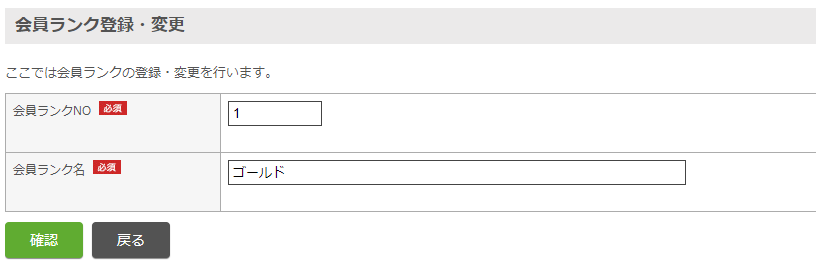
登録した会員ランクは「会員ランクマスタ」画面にて一覧で確認ができます。この画面にある[編集]をクリックすると設定内容の変更画面に遷移します。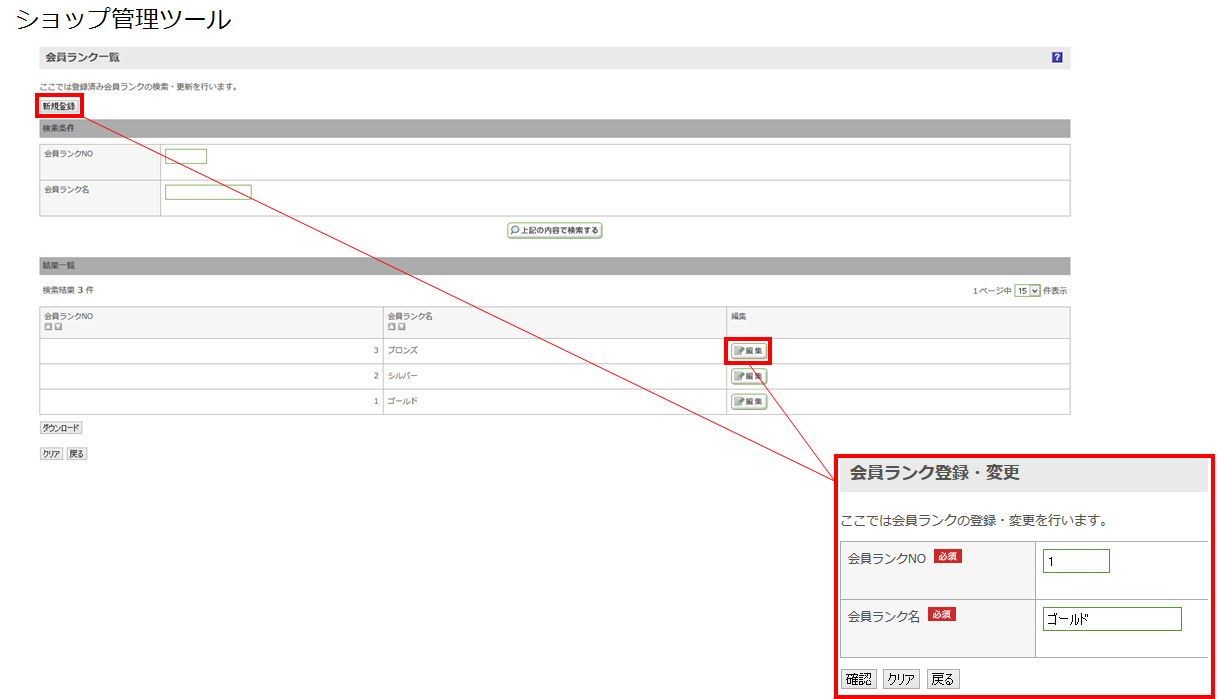
▼自動会員ランク設定をご利用のお客様へ編集時の注意事項
自動会員ランク設定は、設定キーが会員ランクNOとなるため、会員ランクNOを途中から変更すると設定キーが合わなくなり正しく動作しません。店舗管理者の途中からの変更は行わないでください。途中からの変更をご希望の場合はサポートまでお問い合わせください。
(2)会員ランク別会員割引率の設定方法
以下の画面で、会員ランクごとの割引率を設定できます。該当のエンドユーザーが注文した際に会員ランクに応じて設定した割引率が適用されます。
金額設定画面へのアクセス
本オプションとは別に、下記が優先適応されますのでご注意ください。
・[会員割引率]と同時に設定すると、[会員割引率]と[ランク別会員割引率]が合算され、合計値が割引率として適用されます。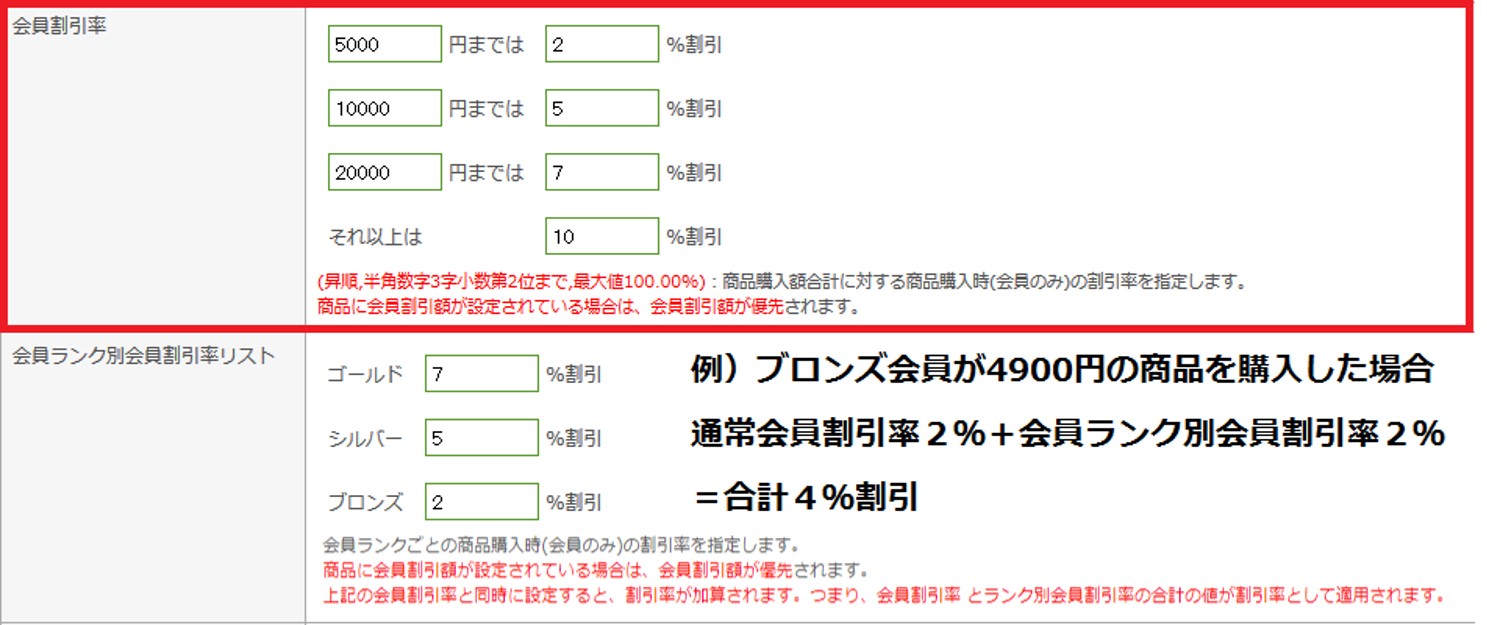
・商品に[会員割引額]が設定されている場合は、[会員割引額]が優先されます。
商品管理>商品検索/一覧から「商品変更・削除画面」で確認してください。
※こちらは各商品ごとに設定が必要です。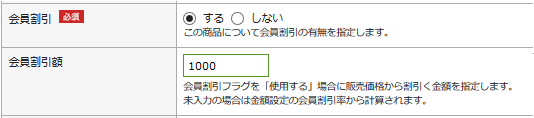
・「【2】会員ランク別商品価格(割引後価格)」を設定している場合は、会員ランク別商品価格から会員割引額を引いた額が適用されます。
会員割引の適応は、掛け合わせや優先適応等、組み合わせによって算出される額が異なります。詳しくは会員割引の種類と計算方法についてをご覧ください。
(3)各エンドユーザーの会員ランクの設定方法
以下の画面で各エンドユーザーごとに会員ランクを紐付け設定することができます。
会員データ検索/一覧画面へのアクセス
会員データから該当の会員を選択し、[会員ランク]をプルダウンで選択し、編集を確定します。
会員ランク設定後、下記が可能になります。
▼会員ランク割引率の適応
(2)で設定した会員ランク別会員割引率が適応されます。
▼ユーザWeb画面へのランク表示
該当会員がユーザーウェブでログインした際に現在のランクが表示されるようになります。
エンドユーザーに現在のランクを表示したくない場合は、userweb>view>common>sidebar.xhtmlにあるcommon.IF_USE_MEMBER_RANKのm:idを消去、もしくは、コメントアウトすることで非表示にすることができます。
会員ランクの登録や変更(会員のランクアップダウンなど)は「会員一括アップロード」にてCSVファイルで行うと大量のデータも一括で登録できるため便利です。
予め設定した購入回数や購入金額に応じて自動的に会員ランクのアップダウンを行う自動会員ランク設定もございます。ご希望の場合はサポートまでお問い合わせください。
また、エンドユーザーがユーザーウェブにて会員登録を行った際に、初期値として登録される会員ランクを下記にて設定することができます。
「初期設定」画面へのアクセス
会員登録時に、ランクAとして登録したい場合は、会員ランク初期値の[設定内容]項目に会員ランク一覧画面にて設定したランクAの[会員ランクNO]を入力します。
初期の会員ランクを設定しない場合は、会員ランクに属さない状態が初期状態となります。会員ランクに属さない会員に会員ランクを紐付けたい場合は、該当の会員データ画面にある[会員ランク]プルダウンから設定してください。
ユーザーウェブでは、会員割引の設定がある商品は「会員割引あり」のアイコンが表示され、会員ランクに応じた割引価格が表示されます。
受注した商品の会員割引額はショップ管理ツールの「受注管理」画面にある[受注明細]で確認ができます。
受注明細に表示される[会員割引額]は、今回の受注に対する全ての会員割引額の合算で表示されます。
(4)自動会員ランク設定
通常、CSV一括アップロードで行う会員ランクの登録・変更を、
バッチ処理にて、あらかじめめ指定した条件(過去一定期間の購入金額/購入回数)に基づいて、自動的にアップダウンさせることが可能です。
※ランクダウンはさせないことも可能です。
本設定に関連する初期設定は以下の通りです。
| 初期設定 | 内容 | 会員ランク処理変動バッチ処理設定 | 会員の過去一定期間の購入回数または購入金額をベースにして、会員ランクを自動変動させるかを指定します。 |
|---|---|
| 会員ランク処理変動バッチ処理設定:購入金額ベース |
「会員ランク処理変動バッチ処理設定」を購入金額ベースにした場合に、 自動会員ランク変動の判定の基準とする購入金額を指定します。 ※購入金額は、受注データの請求合計金額です。 ※送料と手数料を除外したい場合は、 「会員ランク処理変動バッチ処理設定:送料・決済手数料除外フラグ」を 「除外する」に設定してください。 |
会員ランク処理変動バッチ処理設定:購入回数ベース | 「会員ランク処理変動バッチ処理設定」を購入回数ベースにした場合に、 自動会員ランク変動の判定の基準とする購入回数を指定します。 |
| 会員ランク処理変動バッチ処理設定:対象期間 | 自動会員ランク変動の判定対象とする、受注の期間を指定します。(単位:月) |
| 会員ランク処理変動バッチ処理設定:集計開始日 | 1年ごとに会員ランク変動を判定する場合に、ランク判定対象とする受注の集計開始日を指定します。 | 会員ランク処理変動バッチ処理設定:送料・決済手数料除外フラグ |
自動会員ランク変動の判定に使用する購入金額に、送料・決済手数料を含めるかを指定します。 ※本設定は「会員ランク処理変動バッチ処理設定:購入金額ベース」の場合のみ有効です。 |
| 会員ランク変更通知メール設定 | 自動会員ランク変動機能により、会員ランクが変更された場合に、該当会員対して会員ランク変更通知メールを配信するかを設定します。 | 会員ランクダウン許可フラグ | 自動会員ランク変動機能により、会員ランクが下がる条件に合致する場合、ランクダウンさせるかどうかを設定します。 |
会員ランク変動の例
■前提条件
会員ランク変動の集計軸:バッチ実行時から過去1年間の購入金額
ゴールドランク・・購入金額70,000円以上
シルバーランク・・購入金額30,000円以上
ブロンズランク・・購入金額0円以上
会員ランク変動バッチの実行時間:毎年1月1日午前10時
ユーザーAの2018年12月1日時点の会員ランク:ブロンズ
■ユーザーAの購入履歴
2018年12月1日17時 30,000円分の初回購入
2020年3月1日17時 30,000円分の購入
2020年6月1日17時 40,000円分の購入
上記の場合、2019年1月1日のバッチ実行時点で、過去一年間の注文金額が30,000円となるため、
シルバーランクに昇格します。
その後、2020年1月1日のバッチ実行前まではシルバーランクのままですが、
2020年1月1日のバッチ実行時点では過去一年間の注文金額が0円となるため、ブロンズランクに降格します。
その後、2020年3月1日に30,000円分、2020年6月1日に40,000円分の購入があったため、
2021年1月1日時点では過去一年間の注文金額が70,000円となり、ゴールドランクに昇格します。
以下の初期設定に指定している条件のいずれにも当てはまらない会員が存在する場合(例:累計購入金額がマイナスの場合 等)、
会員ランク処理変動バッチを動かした際に、該当会員のランク変動を行わず、現在のランクを維持します。
・会員ランク処理変動バッチ処理設定:購入回数ベース
・会員ランク処理変動バッチ処理設定:購入金額ベース
例
■前提(設定内容)
| 項目 | 設定内容 |
|---|---|
| 会員ランク | 1:ゴールド,2:シルバー,3:ブロンズ |
| 会員ランク処理変動バッチ処理設定:購入金額ベース | 1:1000,2:500,3:0 |
■前提(会員情報)
| 項目 | 登録情報 |
|---|---|
| 会員ランク | シルバー |
| 累計購入金額 | -1000円 |
■会員ランク処理変動バッチ実行後(会員情報)
| 項目 | 登録情報 |
|---|---|
| 会員ランク | シルバー |
以下の初期設定に指定されていない会員ランクがあり、その会員ランクに紐づいている会員がいる場合、
会員ランク処理変動バッチを動かした際に、該当会員のランクは必ず変更されます。
もし、「特定のランクを動かさない」という運用を行いたい場合は、カスタマイズが必要です。
・会員ランク処理変動バッチ処理設定:購入回数ベース
・会員ランク処理変動バッチ処理設定:購入金額ベース
例
■前提(設定内容)
| 項目 | 設定内容 |
|---|---|
| 会員ランク | 1:ゴールド,2:シルバー,3;ブロンズ,99:社員 |
| 会員ランク処理変動バッチ処理設定:購入金額ベース | 1:1000,2:500,3:0 |
■前提(会員情報)
| 項目 | 登録情報 |
|---|---|
| 会員ランク | 社員 |
| 累計購入金額 | 1000円 |
■会員ランク処理変動バッチ実行後(会員情報)
| 項目 | 登録情報 |
|---|---|
| 会員ランク | ゴールド |
2.会員ランク別商品価格
本オプションでは、会員ランクごとに、個別に指定した商品の価格から割引して販売することができます。
商品価格の計算方法は下記2パターンがあり、お申し込みの際にどちらかご希望をお伺いします。
・[割引後価格]
会員ランクごとに割引後の商品金額を設定します。
・[割引率]
商品の販売価格から何%割引するかを設定します。
※割引後価格と割引率の併用はできません。途中で変更をご希望の場合はサポートまでお問い合わせください。
ここでは[割引率]で本オプションのご利用方法をご説明します。
以下の画面で会員ランクごとに割引する商品の紐付けができます。
会員ランク別商品価格マスタ設定画面へのアクセス
[新規登録]をクリックすると、設定画面が表示されます。
設定画面にて、割引する商品コード、その商品に対しての会員ランクごとの割引率を設定します。
登録された商品と割引率は結果一覧に表示されます。
[割引後価格]をご利用の場合は、指定した商品の、会員ランク専用の販売額を設定してください。
会員ランク別商品価格を設定していない会員ランクが存在する場合、
該当ランクの会員には、初期設定「会員ランク初期値」に設定している会員ランクの販売価格/割引率が適用されます。
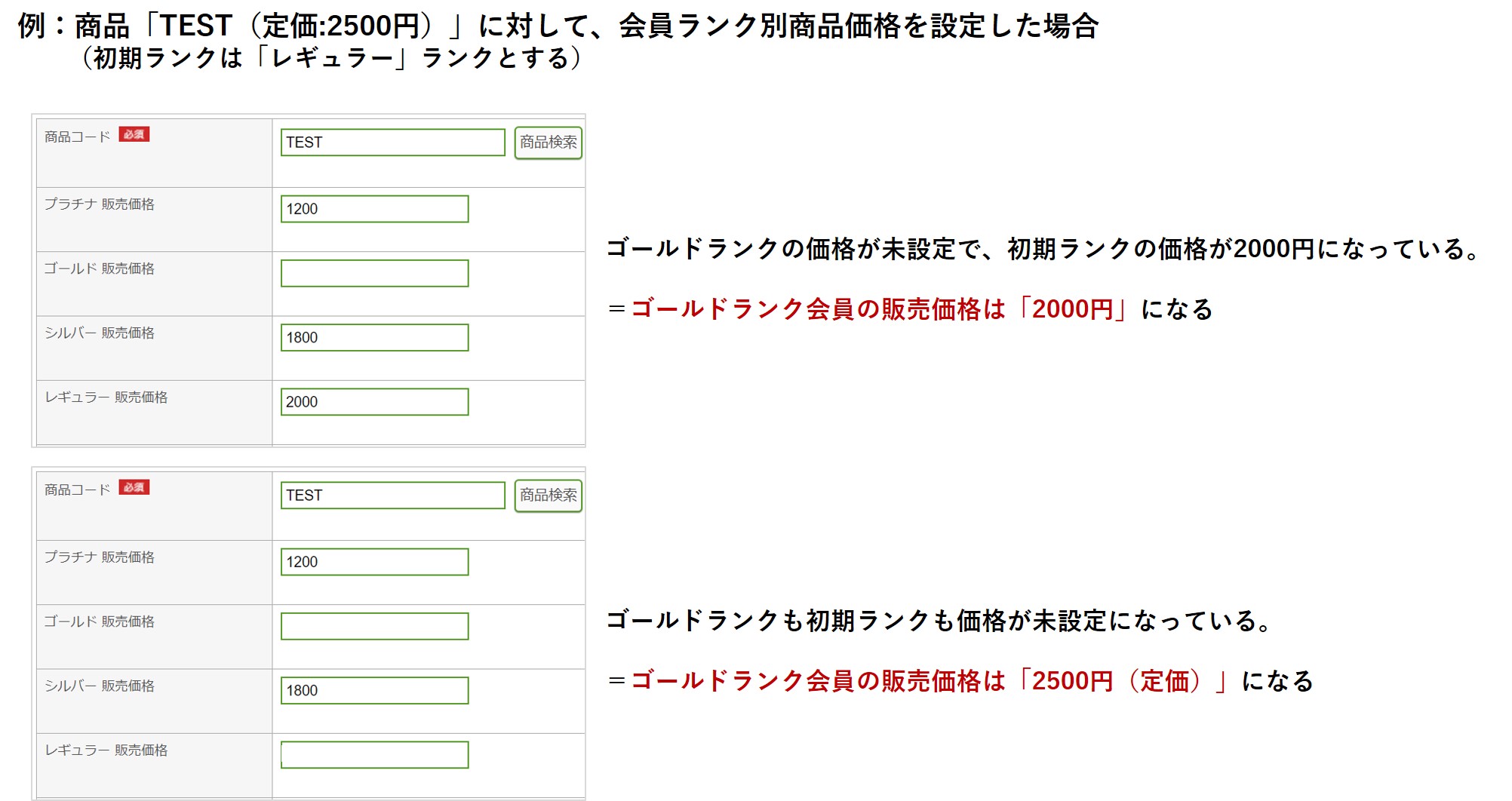
[割引後価格]をご利用、かつ、会員ランク別会員割引率も設定している場合は、設定した会員ランク専用の販売額から[会員ランク別会員割引率]で設定した割引率を割引します。
[割引率]をご利用の場合は[会員ランク別会員割引率]は無視されます。
ユーザーウェブでは、会員ランク別商品価格の設定がされた商品は「会員割引あり」のアイコンが表示され、ランクに応じた割引価格が表示されます。
受注した商品の会員割引額はショップ管理ツールの受注管理画面にある受注明細で確認ができます。
受注明細に表示される[会員割引額]は、今回の受注に対する全ての会員割引の合算で表示されます。
3.会員ランク別ポイント還元率
本オプションでは、エンドユーザーが商品を購入した際に還元されるポイントの還元率を、会員ランクごとに設定することができます。
以下の画面で会員ランク別ポイント還元率リストを設定できます。
ポイント設定画面へのアクセス
会員ランクごとに購入金額に対するポイント還元率を設定します。
[ポイント還元率]と同時に設定すると、[ポイント還元率]と[会員ランク別ポイント還元率]が合算され、合計値が還元率として適用されます。
例)ブロンズ会員が商品A:1000円を購入した場合
ポイント還元率3%
会員ランク別ポイント還元率リスト ブロンズ会員2%
1000×(0.03+0.02)=50ポイント還元されます。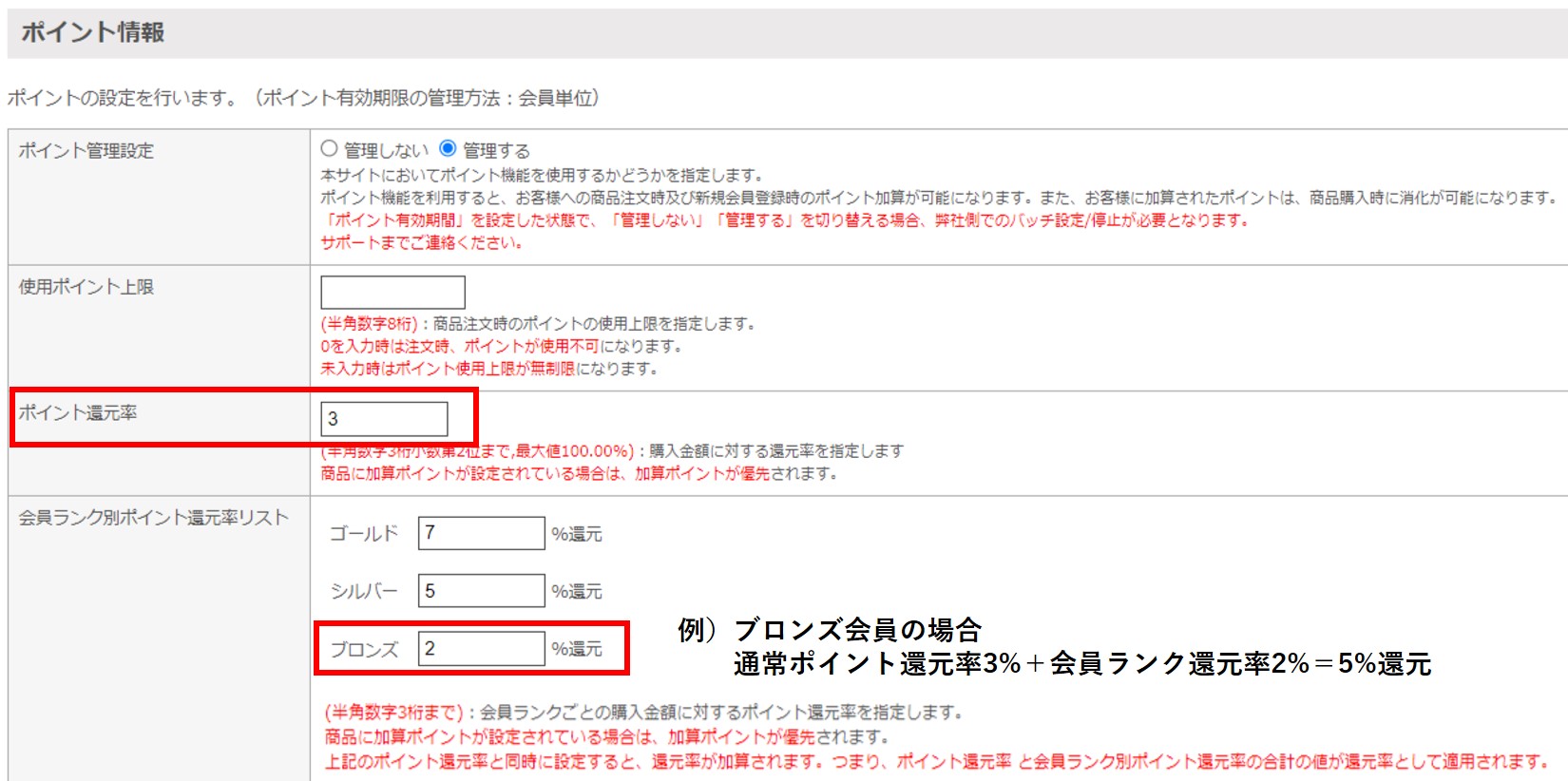
商品に加算ポイント、または、ポイント還元率が設定されている場合はそちらが優先されます。
例)会員が商品A:1000円を購入した場合
加算ポイント200=200ポイント還元
ポイント還元率10=100ポイント還元
ユーザーウェブではエンドユーザーが商品を購入した際に、会員ランクに応じて加算ポイントをご注文完了ページに表示します。
※予定されるポイント数になります。この時点ではエンドユーザーには還元していません。
ショップ管理ツールの受注データにて入金フラグがONになった際に付与されます。
ショップ管理ツールの「受注管理」画面にある[受注金額]タブ、もしくは、受注明細で、今回の受注に対する加算ポイントを確認することができます。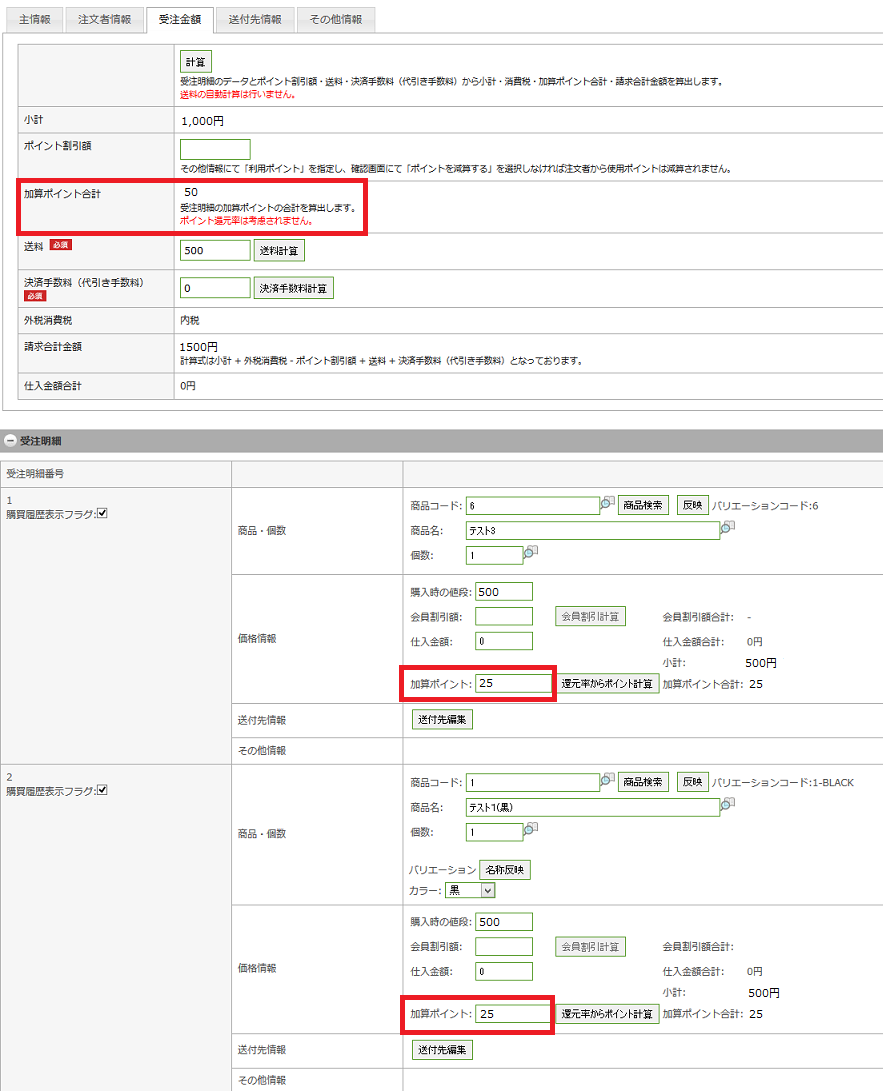
ポイントについて詳しくはポイント設定をご覧ください。
4.会員ランク別商品制御
本オプションでは、会員ランクごとに商品の表示を制御することが可能です。
[公開会員ランク]として設定した会員ランクと同じ、もしくは上位の会員ランク(会員ランクNOの値が小さい方が上位)の会員のみに商品を表示します。
未ログイン時には、[公開会員ランク]を設定した商品は表示されません。会員ランクセールなどにご利用頂けます。
以下の画面で商品ごとに、公開する会員ランクを紐付けることができます。
商品検索/一覧画面へのアクセス
[公開会員ランク]のプルダウンから公開可能とする会員ランクを選択してください。
※「指定した会員のみに公開する」にチェックを入れると、指定した会員ランクの会員にのみ公開されます。
例)
▼公開会員ランク設定(商品に会員ランクを紐付けます。)
・商品:会員専用商品・・・ブロンズ
・商品:シルバー会員様以上!専用商品・・・シルバー
・商品:ゴールド会員様専用商品・・・ゴールド
▼会員ランク(会員に会員ランクを紐付けます。)
・山田花子様・・・ブロンズ
・山田里子様・・・シルバー
・山田太郎様・・・ゴールド
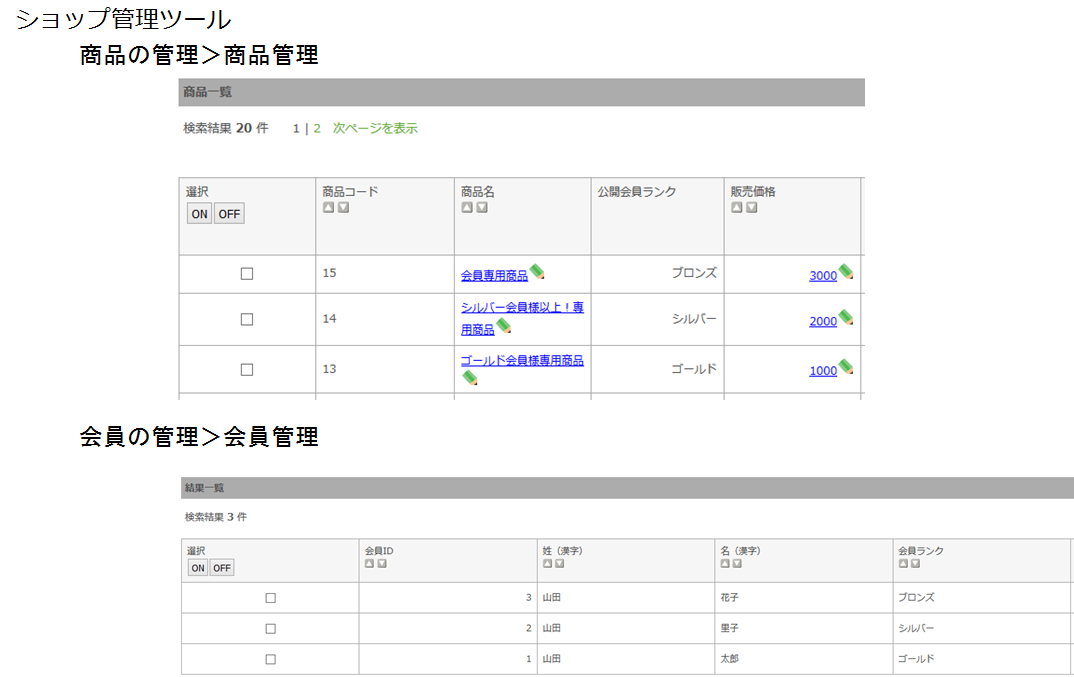
上記の設定をした場合、エンドユーザーがユーザーウェブにログインすると、会員ランクによって表示される商品一覧ページが以下のように変わります。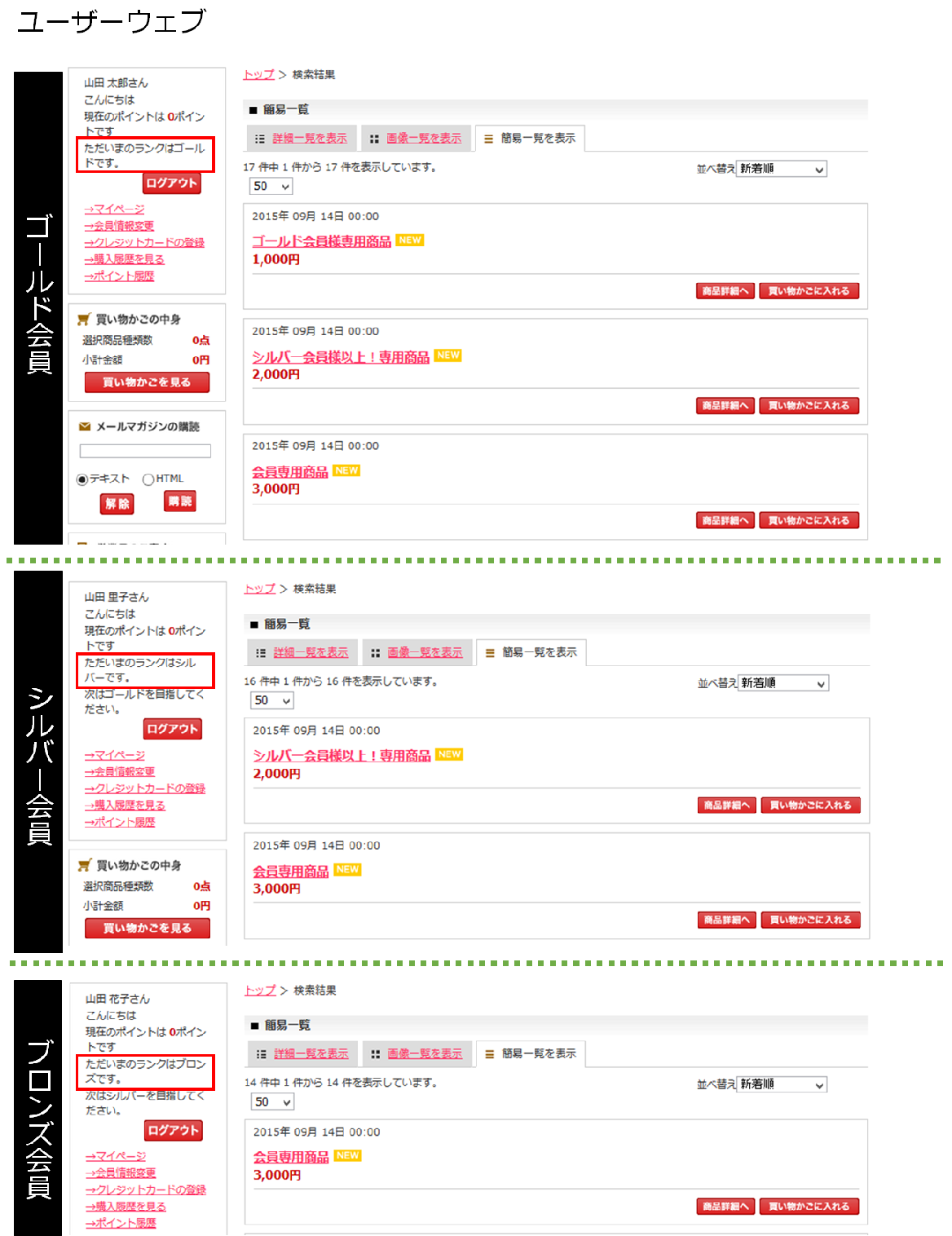
初期設定「会員タグ商品設定フラグ」を利用して、会員タグで商品表示制御をしている場合、
商品を表示・購入するには、商品の会員ランクと会員タグ両方の条件に合致する必要があります。
当ページの記載内容は、標準機能に関するものです。
機能に関するカスタマイズをされている場合にはこの限りではありません。



